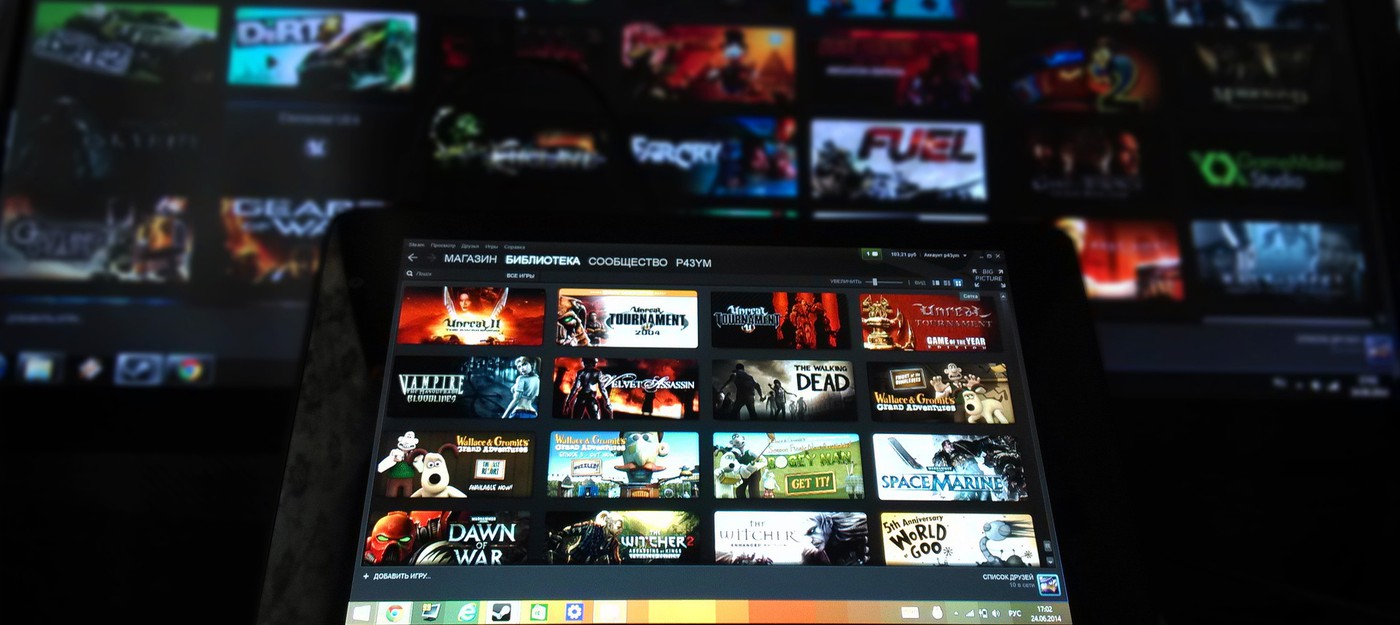Выбираем и настраиваем свой "SteamBoy"
Всем привет!
Судя по почти тысяче просмотров моего видео на Youtube, тема эта оказалась интересной для вас, поэтому продолжим.
Включаем музыку , и приступаем к чтению.
Сегодня поговорим о том, что же все-таки покупать и как потом все красиво настроить.

Муки выбора.
Итак, вы собрались покупать себе планшет... Из чего же выбрать? А выбор большой, как по мощности, так и по цене.
Нижней планкой обозначим планшеты на Intel Bay Trail-T, так как более старые и слабые планшеты не подходят на роль нашего стимбоя. В этой категории очень много представителей, например:
7"
- Emdoor I8080
- Toshiba Encore 7
8"
- Dell venue 8 pro
- Lenovo ThinkPad 8
- Toshiba encore 8
- Lenovo miix 2 8
- ASUS VivoTab Note 8
9.7"
- Teclast x98
10"
- Asus T100
- Dell venue 11 pro
- Lenovo Miix 2 10
- Pipo W1
- Cube iWork
- ViewSonic ViewPad10i
- Lenovo ThinkPad 10
Цены в данной категории самые гуманные и начинаются от 100$. И именно эти планшеты, на мой взгляд, наиболее подходят для наших целей, ведь они недорогие, небольшие и обладают достаточной производительностью для многих игр. Оперативной памяти у них обычно 2 гб , объем внутреннего накопителя равен 32/64 гб , есть поддержка карт памяти до 128 гб (на моем планшете 128 точно работает, я проверял).
Как раз из этой категории и мой планшет - Dell Venue 8 Pro.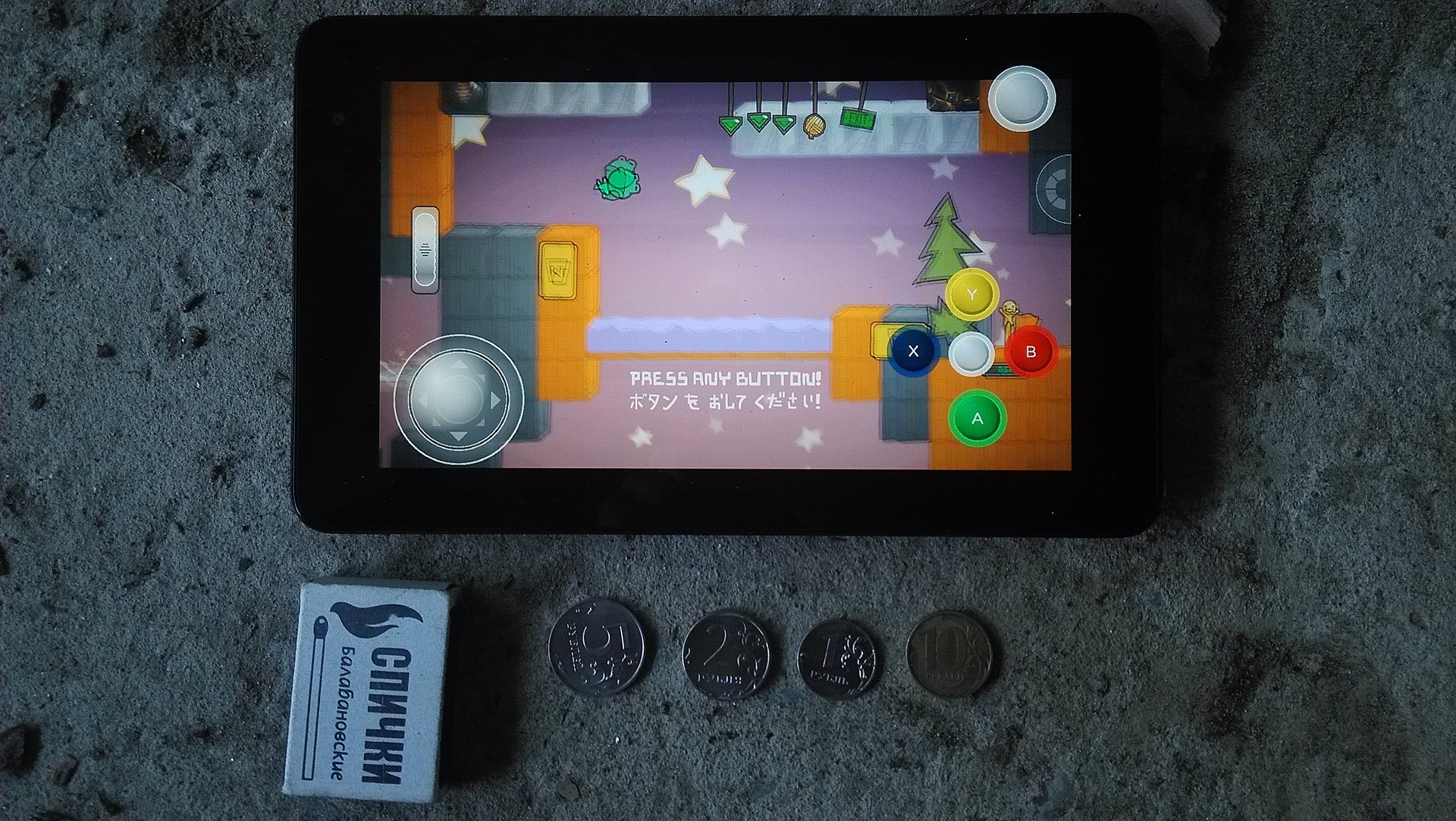
На смену этой платформе компания Intel планирует выпустить в конце года платформу Cherry Trail, которая, помимо увеличения производительности процессора, принесет с собой видеоядро нового поколения с 16 исполнительными устройствами (в BayTrail-T их всего 4). Звучит заманчиво, не так ли?
Конкурентами интел здесь выступают планшеты на AMD Temash и Mullins, но на первом в продаже есть только один дорогой планшет HP, а на втором планшеты еще не поступили в продажу, хотя прототип был просто потрясающий.

Им определенно надо было выпускать его в продажу. Посмотрим как сложатся дела у AMD дальше, а пока будем держать за них пальцы крестиком.
Второй категорией у нас пойдут тяжеловесы на процессорах Core i3\i5\i7. Эта категория отличается большой ценой и размерами, но и производительность выше. Хотя, цена уже перешагнула тот порог, при котором в голове невольно возникает мысль "А не лучше ли купить нормальный ноутбук за эти деньги?", тут уж решать вам как поступить. А вот и некоторые представители:
- Microsoft Surface Pro 1/2/3
- Sony VAIO Tap 11
- Asus Taichi
- Acer Iconia W700
Они мощные, большие и относительно тяжелые, а некоторые еще и с активным охлаждением.
На смену данным процессорам идут Intel Core-M , хотя может и не на смену, а в качестве дополнения. Подождем полноценного анонса.
Amd в данной категории предложить особо нечего, поэтому о представителях я не слышал ничего, скорее всего их и нет.
На этом с выбором планшета, пожалуй, закончим. Формат данного поста не предполагает каких-то тестов производительности или чего-то подобного, поэтому поиск тестов и обзоров оставлю вам, а я же перейду к самой интересной части - настройке софта.
Красиво и удобно.
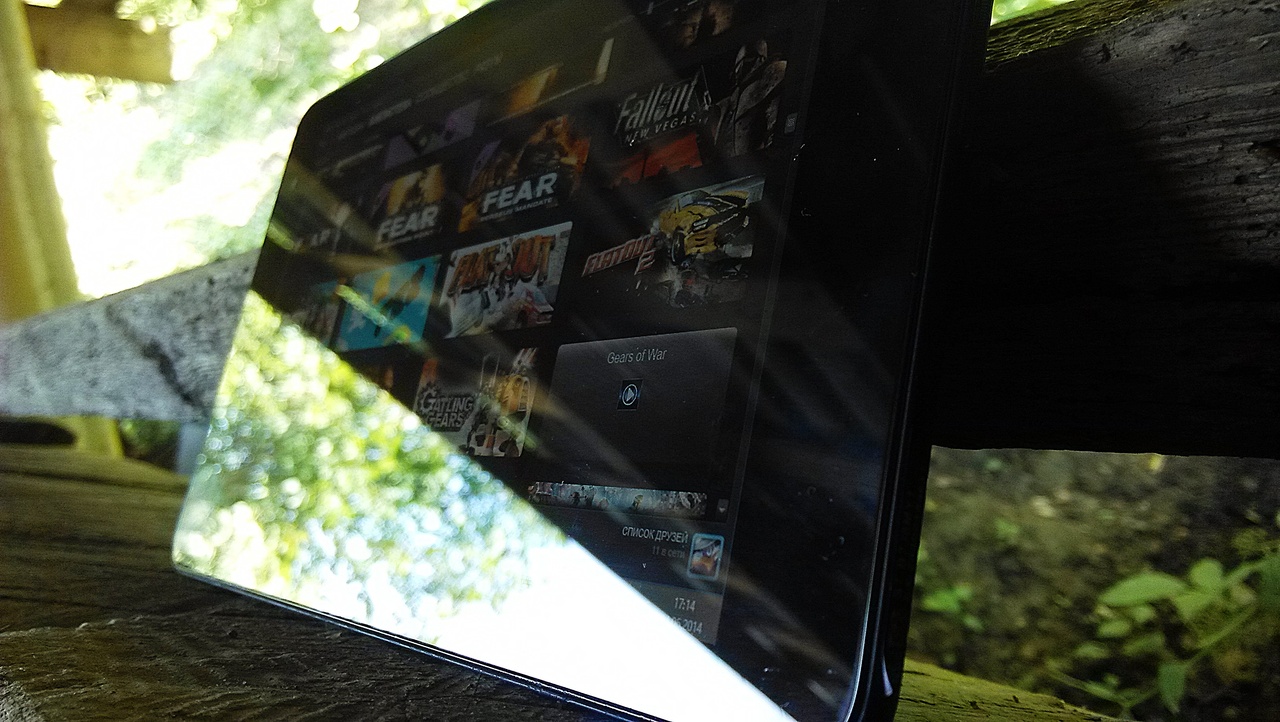
Я не буду описывать полностью все возможные варианты настройки и весь софт, который можно установить, вместо этого расскажу как можно сделать красиво и удобно с минимальными усилиями.
"Каждый уважающий себя стимбой должен иметь клиент Steam!" - золотое правило каждого стимбоемэйкера. Вот только мистер Ньюэлл о стимбоях не слышал, и на сенсорном экране клиент Steam ведет себя отвратительно и совсем плохо реагирует на пальцы, да и прокрутку не делает нормально. Но не стоит отчаиваться! У нас есть решение, и называется оно - SteamTile.
SteamTile.
Данное приложение позволяет вынести красивые плитки с вашими любимыми играми из Steam на главный экран windows 8, при этом плитки не статичные, они отображают ваши достижения в этих играх и статистику, ну разве не прелесть?
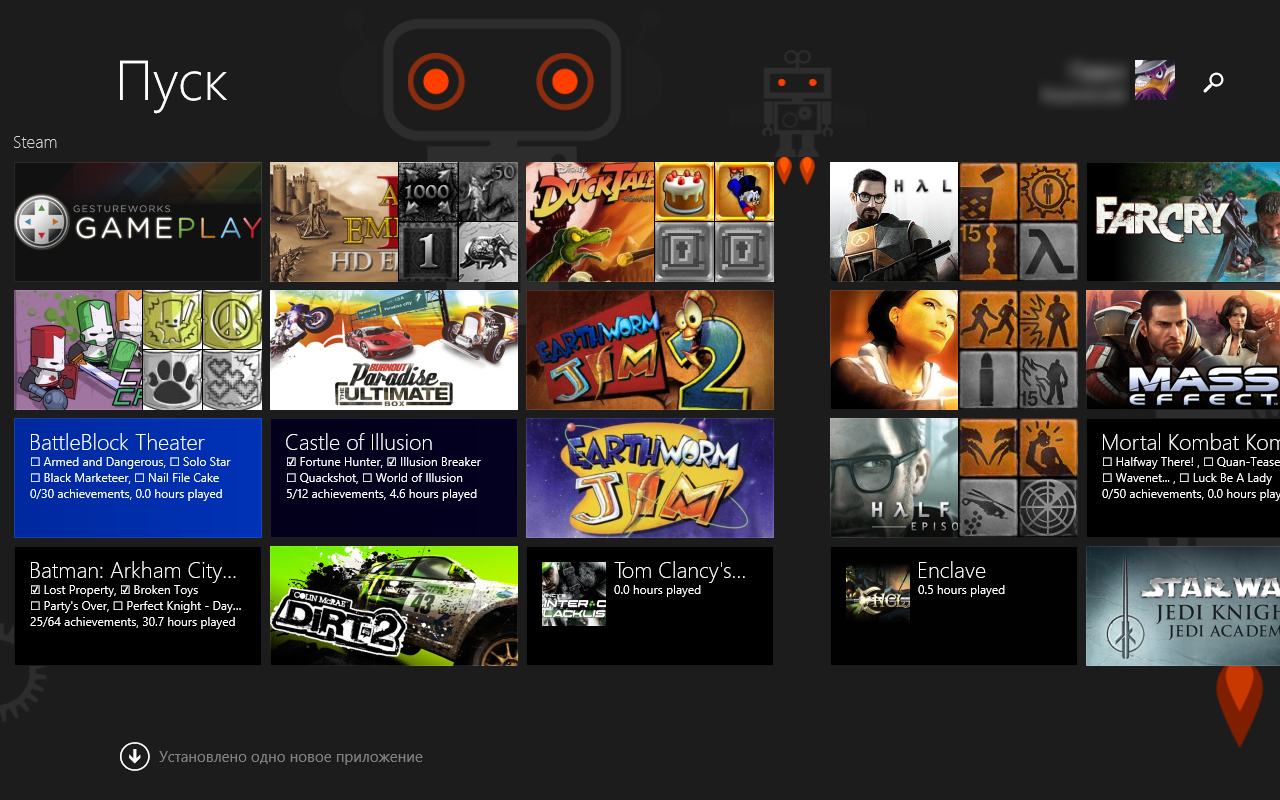
Скачать его можно из магазина приложений Windows и оно абсолютно бесплатное!
Настройка предельно простая:
- Запускаете приложение
- Вводите свой SteamID
- Выбираете нужные игры
Все! Наслаждайтесь!
Для нестимовских игр существуют аналоги, например OblyTile
Второй программой, которую я добавлю в наш набор "Must have" - GestureWorks Gameplay. Это тот самый наэкранный геймпад, который я использовал в прошлом видео.
Покупается он в стим, цена 349 рублей, но это же стим (слава Гейбу!), поэтому есть большой шанс купить со скидкой. Например, на прошлой неделе он стоил всего 118 рублей. За эти деньги вы получите универсальный виртуальный геймпад с большой библиотекой пресетов для игр и редактором. И это здорово, так как его конкурент OverWolf TouchFox просит по 4 доллара !!! за каждую игру, в которую вы хотите играть! Очевидно,что разработчик стукнулся головой.
GestureWorks Gameplay
Кратко расскажу вам об этой программе, для желающих узнать о ней более подробно даю ссылку на руководство на русском языке, которое я и мой друг (кстати владелец Asus Taichi ) недавно написали в сообществе стим.
Как я уже писал в прошлом посте, мне прислали инвайт на закрытый бета тест версии номер 2, поэтому не удивляйтесь небольшим отличиям в интерфейсе от первой версии. Кстати разработчики обещали бесплатное обновление всем кто купил программу в этом году.
Программа работает с directX 9 и выше
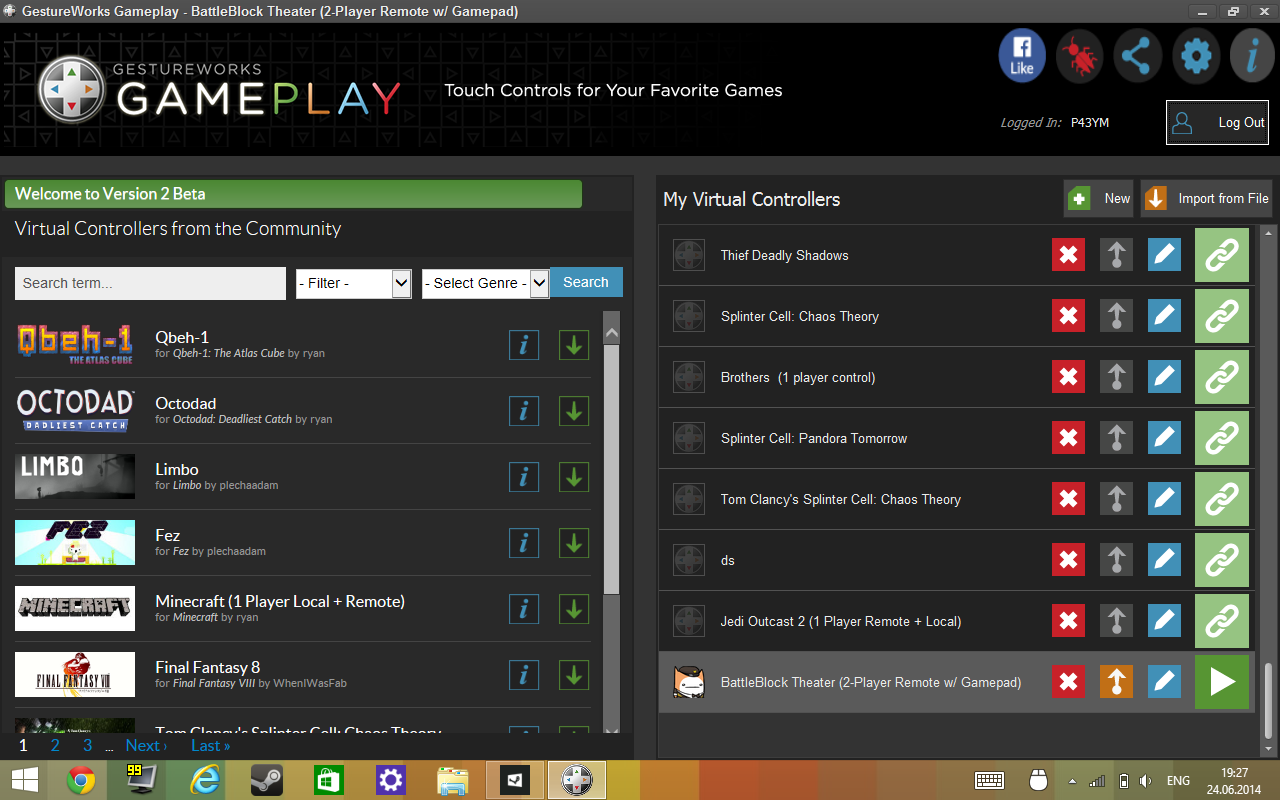
Это у нас главный экран, где можно скачать готовый пресет и связать его с нашей игрой (Выбрав соответствующий EXE файл). Здесь же можно создать свой геймпад, нажав кнопку "New", либо перейти к редактированию готового, нажав на синий карандаш рядом с ним.
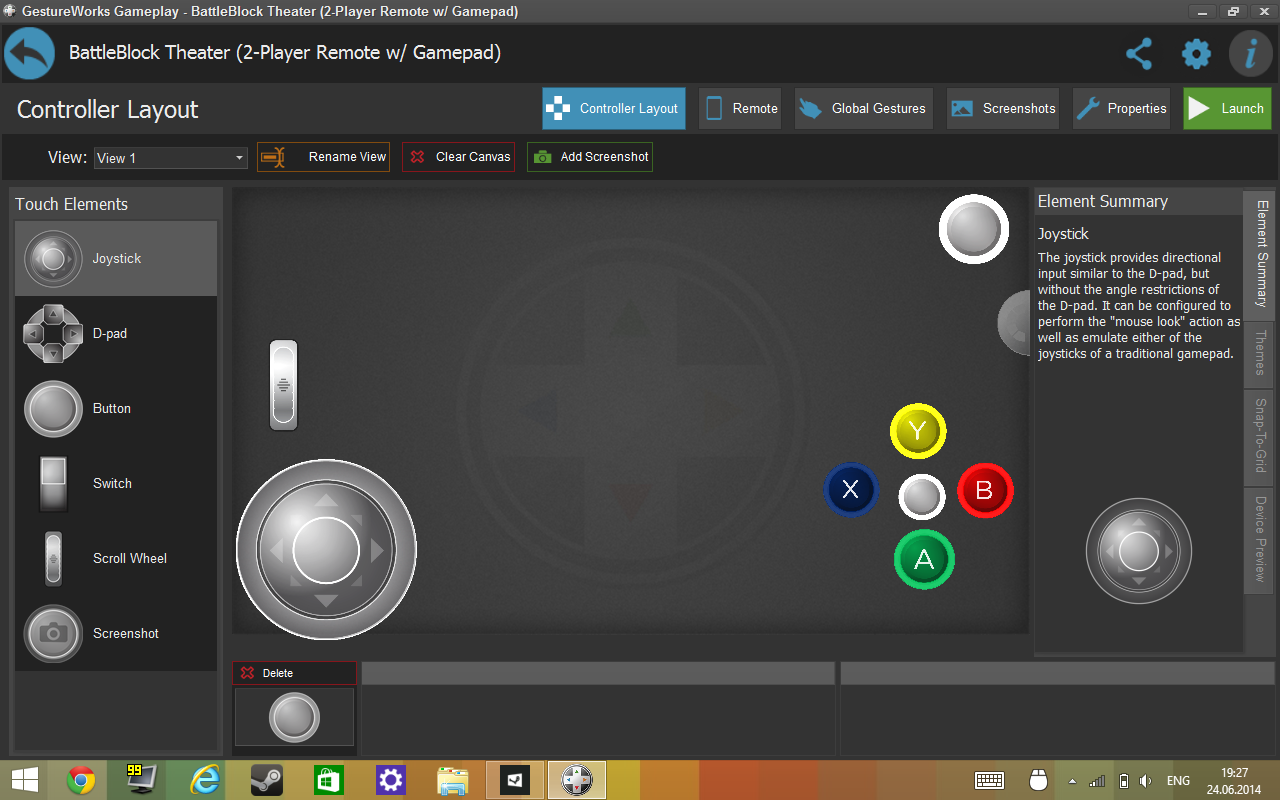
А вот и окно настройки. Тут у нас просто огромный выбор разных элементов и методов управления. Кнопки, переключатели, джойстики, колесики, жесты, управление акселерометром - класс!
Быстро раскидываем пару кнопок и джойстик по экрану, в настройках (под кнопкой properties) выбираем exe и вуаля! Мы готовы к бою!
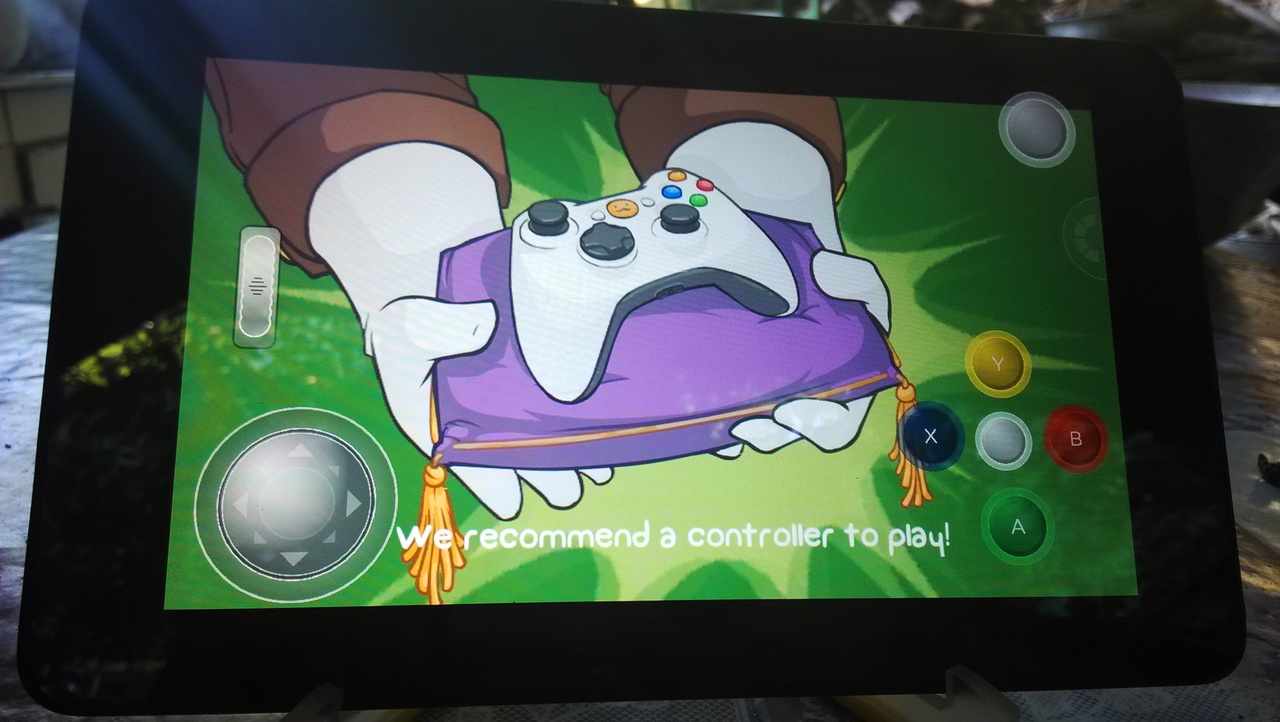
Настроив все нужные геймпады и связав их с играми, при включении планшета нужно будет запустить GestureWorks, нажать зеленую кнопку Launch на любом из пресетов, это перезапустит стим и GWG будет готов к работе. Теперь если вы захотите поиграть, просто выводите свой планшет из сна и жмете на одну из наших симпатичных плиточек, которые мы создали чуть выше, и игра запустится уже с кнопками на экране. Красиво и удобно!

На сегодня, пожалуй, все. Конечно есть еще гора программ, которые можно использовать, и настроек, которые можно произвести, но тогда пост был бы просто колоссальных размеров, да и мне спать охота уже.
С удовольствием отвечу на вопросы, не стесняйтесь их задавать! Есть еще много тем, о которых можно поговорить, например об использовании Steam in-home streaming (Nvidia Shield нервно курит в сторонке).
А пока подразню вас своим последним видео. Если не поняли зачем в начале видео логотип интел, то вот вам ответ, а то дразнят сначала, а потом мелким шрифтом во внешнем файле пишут, что только для США - сволочи! Я тоже хочу Surface 3! ;-)